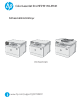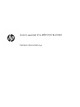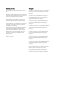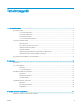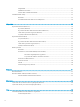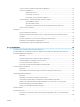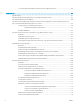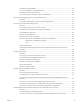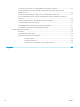HP Color LaserJet Pro MFP M178-M181 User Guide
2. módszer: Firmware frissítése a rmware-frissítő segédprogrammal .................................................. 80
9 Hibaelhárítás ........................................................................................................................................................................................... 83
Ügyfélszolgálat ....................................................................................................................................................................... 84
A kezelőpanel jelzőfényeinek értelmezése (csak LED-kezelőpanel esetén) ............................................................... 85
A gyári alapértelmezések visszaállítása ............................................................................................................................ 88
A nyomtató kezelőpaneljén vagy a beágyazott webszerveren megjelenik a „Kazetta festékszintje alacsony”
vagy a „Kazetta festékszintje nagyon alacsony” üzenet ................................................................................................. 90
A „Nagyon alacsony” beállítások módosítása .............................................................................................. 90
Faxként is használható nyomtatóknál ...................................................................................... 92
Rendeljen kellékeket ......................................................................................................................................... 92
A nyomtató nem húz be papírt a papírtálcáról, vagy hibásan tölti be a papírt ............................................................ 93
Bevezetés ........................................................................................................................................................... 93
A készülék nem húz be papírt ......................................................................................................................... 93
A készülék egyszerre több lapot húz be ........................................................................................................ 93
A lapadagoló beragad, ferdén húzza be a lapot, vagy egyszerre több lapot is behúz. ......................... 93
Papírelakadások megszüntetése ........................................................................................................................................ 95
Bevezetés ........................................................................................................................................................... 95
Papírelakadások lehetséges helye ................................................................................................................. 95
Gyakori, visszatérő papírelakadásokat tapasztal? ....................................................................................... 96
Papírelakadás megszüntetése a lapadagolóban (csak fw típusok esetében) ........................................ 99
Papírelakadások megszüntetése az 1. tálcában ....................................................................................... 102
A hátsó ajtónál vagy a beégetőmű környékén kialakult papírelakadás megszüntetése .................... 104
Papírelakadások megszüntetése a kimeneti tálcában ............................................................................. 106
A nyomtatási minőség javítása ......................................................................................................................................... 108
Bevezetés ......................................................................................................................................................... 108
A nyomtató rmware-jének frissítése ......................................................................................................... 109
Másik szoftverprogramból történő nyomtatás .......................................................................................... 109
A papírtípus ellenőrzése a nyomtatási feladathoz .................................................................................... 109
A nyomtató papírtípus-beállításának ellenőrzése ................................................................ 109
A papírtípus-beállítás ellenőrzése (Windows) ....................................................................... 109
A papírtípus-beállítás ellenőrzése (OS X) ............................................................................... 109
A tonerkazetta állapotának ellenőrzése ..................................................................................................... 110
Tisztítóoldal nyomtatása ............................................................................................................................... 111
A tonerkazetta vagy kazetták vizuális vizsgálata ...................................................................................... 113
Ellenőrizze a papírt és a nyomtatási környezetet ..................................................................................... 113
1. lépés: A HP specikációknak megfelelő papír használata .............................................. 113
2. lépés: A nyomtatási környezet ellenőrzése ....................................................................... 113
3. lépés: Az egyes tálcák beállítása ......................................................................................... 114
Másik nyomtató-illesztőprogram kipróbálása ........................................................................................... 115
Az EconoMode beállítások ellenőrzése ....................................................................................................... 116
vi HUWW